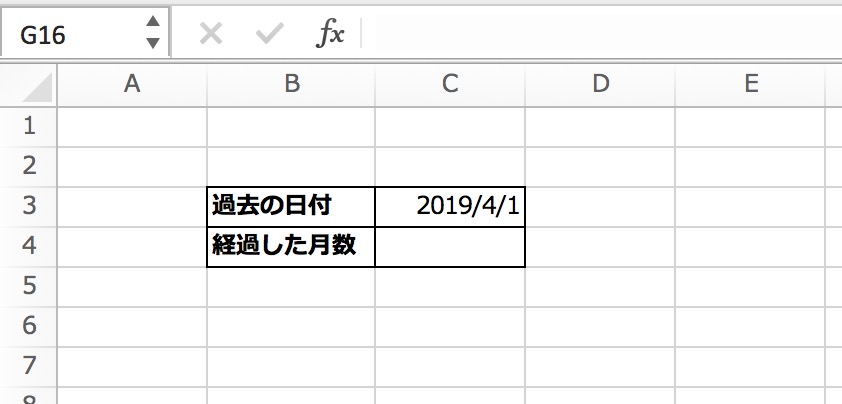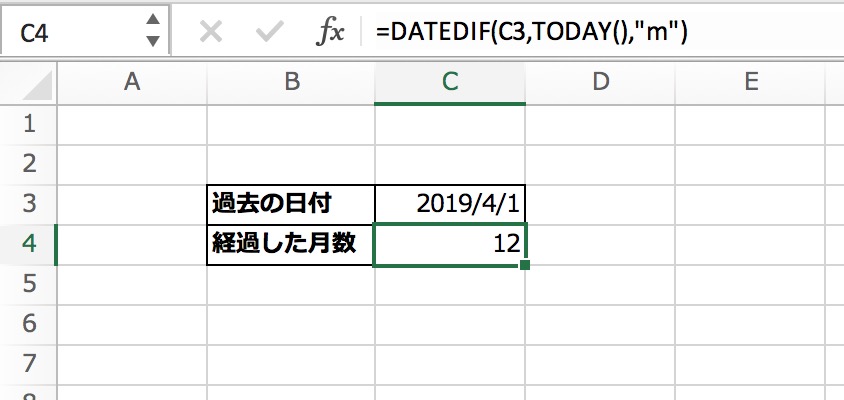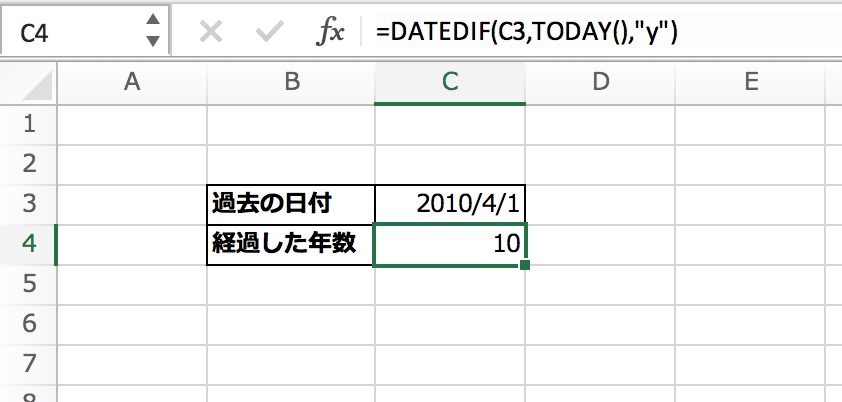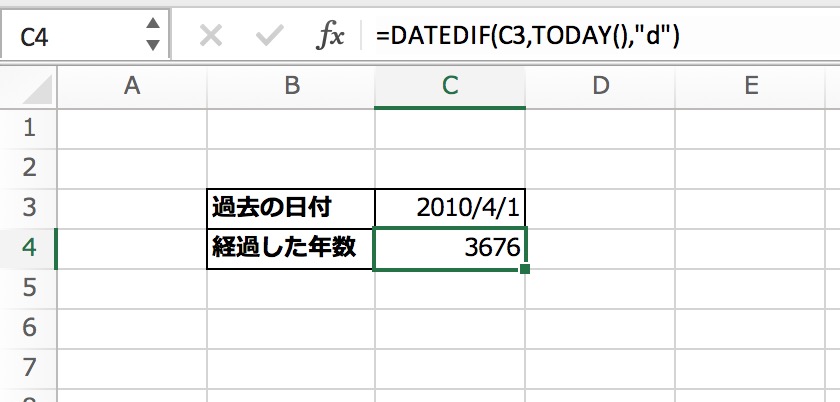Excelについて詳しく解説します
指定した日付から、今日現在で何ヶ月目なのか計算したい。
何年目・何日目なのかも計算できるようにしたい!
…という方に向けて、この記事を書きました。
「発売日から今月で何ヶ月」
「入社日から今月で何年目」
「誕生日から年齢を逆算したい」
などなど、指定した日付から今日までの年数・月数・日数を計算したい!という場面が多いと思います。
その際にすぐに使える関数と計算式をまとめました。
ほぼコピペだけでOKです!
早速見ていきましょう。
目次
【計算式】指定した日付から今日までで「何ヶ月経ったか」を計算する方法
さて、指定した日付から今日までの経過の月数を調べる関数・計算式は以下の通りです。
「仕組みとかどうでもいいので動けばOK!」という方は、下の計算式をコピペして、赤色のセル番号を指定してもらえれば動きますのでどうぞ!
使っている関数
ここではDATEDIF関数とTODAY関数を組み合わせています。
=DATEDIF(開始日,終了日,単位)
あくまで「今日の日付」を表示するため、Excelシートを更新する度に日付のシリアル番号も更新されます。
=TODAY()
さきほどの計算式では、開始日をセル指定して、終了日は「今日」の日付をTODAY関数で自動的に引っ張ってきている、という計算になります。
TODAY関数を使った場合、そのシートを開いた日・更新した日の日付が自動的に入ります。
そのため、「指定した日付から特定の日の期間」を計算するには不便です。
その代わり、「指定した日付から現在までの経過期間」を日々更新するという場合は、この計算式だけで自動更新されるため、便利に使えます。
【実例】実際に計算してみた
実際のExcel画面で見てみましょう。
まずはこんな表を用意しました。
この2019年4月1日から、今日でいったい何ヶ月が経過しているのかを計算してみましょう。
比較したい日付のセルはC3なので、実際の計算式はこうなります。
その計算式の結果はこちら。
今、この記事を書いているのは2020年4月ですので、日付から12ヶ月が経過しているという結果が表示されました!
もちろん、もとの日付を変更すれば、こちらの数字も変化します。
【応用①】指定した日付から今日までで「何年経ったか」を計算する方法
もちろん、年数や日数をこの方法で計算することも可能です。
DATEDIF関数の末尾の「"m"」という部分ですが、このアルファベットの部分を変更すると別の単位での経過時間を計算できるようになります。
例えば、以下のような使い分けが出来ます。
- y:年数 (Year)
- m:月数 (Month)
- d:日数 (Day)
ということで、年数を求めたい場合の計算式はこのようになります。
実際の画面がこちら。
2010年から10年の月日が経っています。
【応用②】指定した日付から今日までで「何日経ったか」を計算する方法
同様に、日数も計算可能です。
その計算式がこちら。
実際の画面はというと…このようになります。
2010年4月から3676日目です。
日数が多すぎてイマイチ直感的に想像が付きませんが、この日数計測はかなり便利で、利用価値があります。
月数はマンスの「m」
日数はデイズの「d」
…というように覚えると、使いやすいと思います!
以上、ご参考までに!
それでは!